0x87dd0005 Xbox-Fehler: So beheben Sie ihn in 3 Schritten
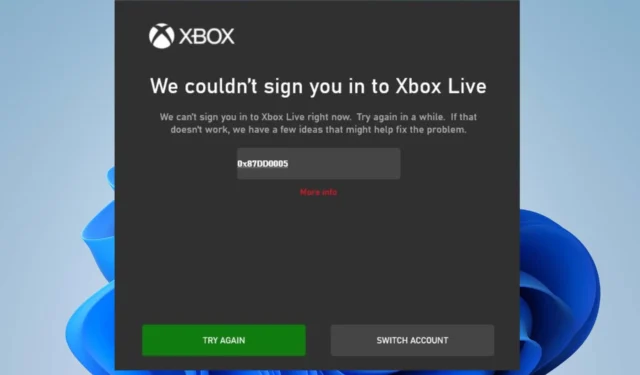
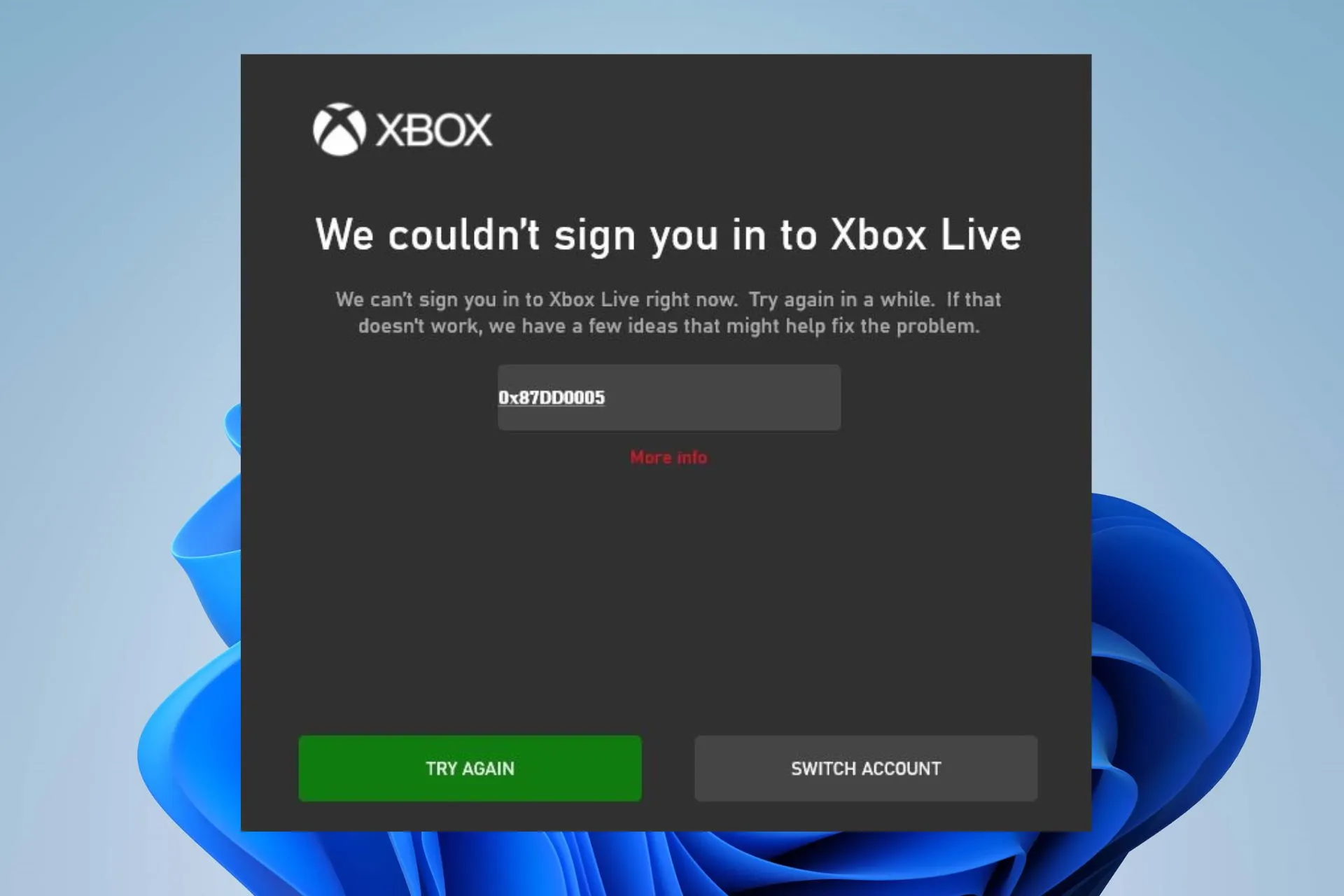
Der Fehlercode 0x87dd0005 auf Xbox weist normalerweise auf ein Anmeldeproblem hin. Dies tritt häufig auf, wenn ein Problem mit Ihrem Xbox Live-Konto oder Ihrer Netzwerkverbindung vorliegt. Daher wird in diesem Artikel erläutert, warum der Fehler auftritt, und einige Schritte zu seiner Behebung aufgeführt.
Vielleicht interessiert Sie auch unser Artikel über den Fehler 0x80190190 auf der Xbox und einige Möglichkeiten, ihn zu beheben.
Was verursacht den Xbox-Fehler 0x87dd0005?
Der Fehler bedeutet, dass ein Problem mit dem Xbox-Dienst vorliegt oder dass auf Ihrer Konsole oder Ihrem PC ein unerwarteter Fehler aufgetreten ist. Hier sind einige mögliche Ursachen für diesen Fehler:
- Probleme mit dem Xbox Live-Dienst sind eine häufige Ursache.
- Falsche Kontoanmeldeinformationen, abgelaufene Xbox Live-Abonnements oder andere Kontoprobleme.
- Probleme mit der Netzwerkverbindung verhindern, dass Sie eine Verbindung zum Internet herstellen können.
- Temporäre Daten- oder Cache-Probleme können manchmal zu Problemen führen.
- Xbox Live-Profilkonflikte, z. B. mehrere angemeldete Profile, können das Problem verursachen.
Wie behebe ich den Fehler 0x87dd0005?
Wir empfehlen Ihnen, die folgenden vorläufigen Prüfungen durchzuführen, bevor Sie erweiterte Schritte zur Fehlerbehebung ausprobieren:
- Überprüfen Sie den Status des Xbox Live-Dienstes auf der Xbox Live-Statusseite und stellen Sie sicher, dass der Dienst funktioniert.
- Löschen Sie persistenten Speicher und temporäre Dateien.
- Überprüfen Sie Ihre Internetverbindung und starten Sie Ihre Netzwerkverbindung neu.
- Überprüfen Sie Kontoanmeldeinformationen und Abonnements.
Wenn die obige Vorprüfung das Problem nicht lösen kann, fahren Sie mit den unten aufgeführten Lösungen fort:
1. Starten Sie Ihr Gerät neu
1.1 Xbox-Konsole
- Halten Sie die Xbox-Taste in der Mitte Ihres Controllers gedrückt, um das Power Center zu öffnen.
- Wählen Sie im Menü Konsole neu starten aus.
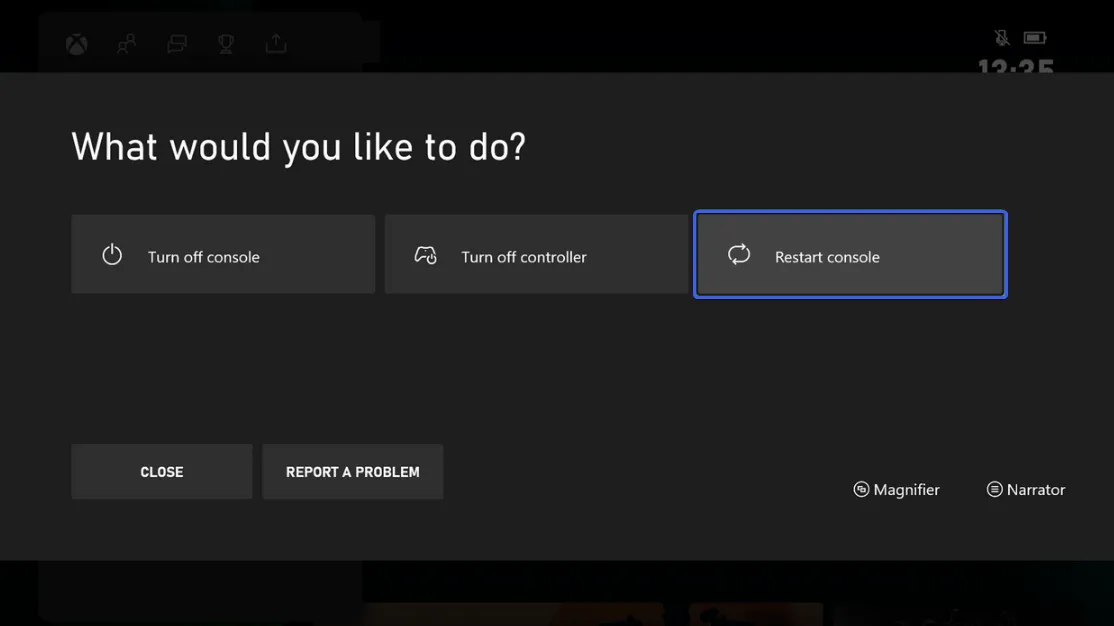
- Klicken Sie auf Neustart.
- Versuchen Sie nach dem Neustart der Konsole, sich anzumelden und prüfen Sie, ob der Fehler weiterhin besteht.
1,2 PC
- Drücken Sie die Windows-Taste.
- Wählen Sie im Dropdown-Menü die Schaltfläche Einschalten aus und klicken Sie dann auf Neu starten.
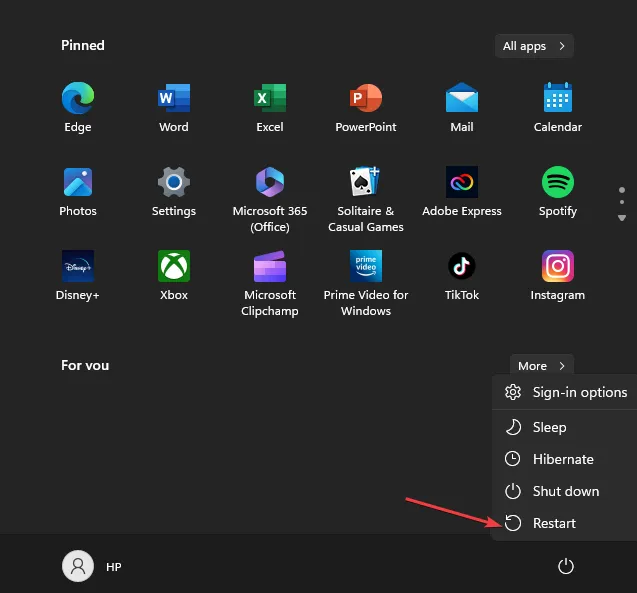
Durch einen Neustart der Xbox-Konsole oder des PCs wird der Prozess aktualisiert und Hintergrundaktivitäten geschlossen, die die Anmeldung behindern.
2. Verwenden Sie die Option Konto wechseln
- Klicken Sie auf der Seite mit den Anmeldefehlern auf die Schaltfläche Konto wechseln.
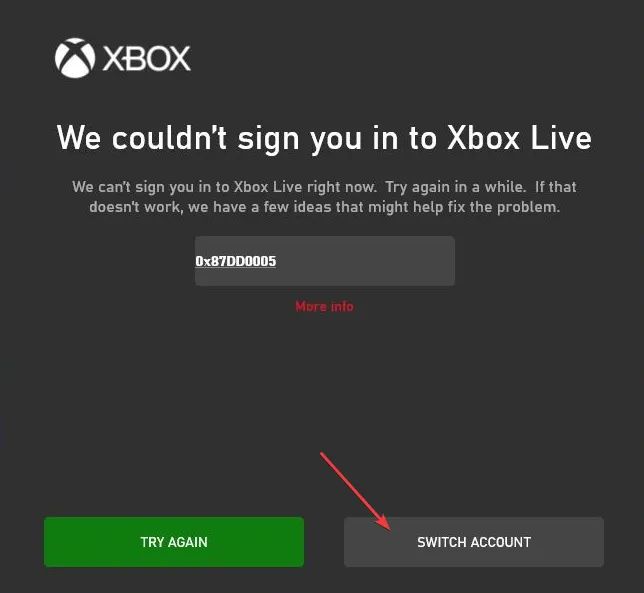
- Wählen Sie Ihr Konto aus und fahren Sie fort.
Mit den oben genannten Schritten können Sie Ihr Konto auswählen und zu diesem wechseln, wenn Sie mehrere Konten haben.
3. Deinstallieren Sie das problematische Spiel und installieren Sie es erneut
3.1 Xbox-Konsole
- Wählen Sie auf dem Startbildschirm Meine Spiele & Apps.
- Markieren Sie das Spiel oder die App und drücken Sie dann die Menütaste auf Ihrem Controller.
- Klicken Sie auf Spiel & Add-ons.
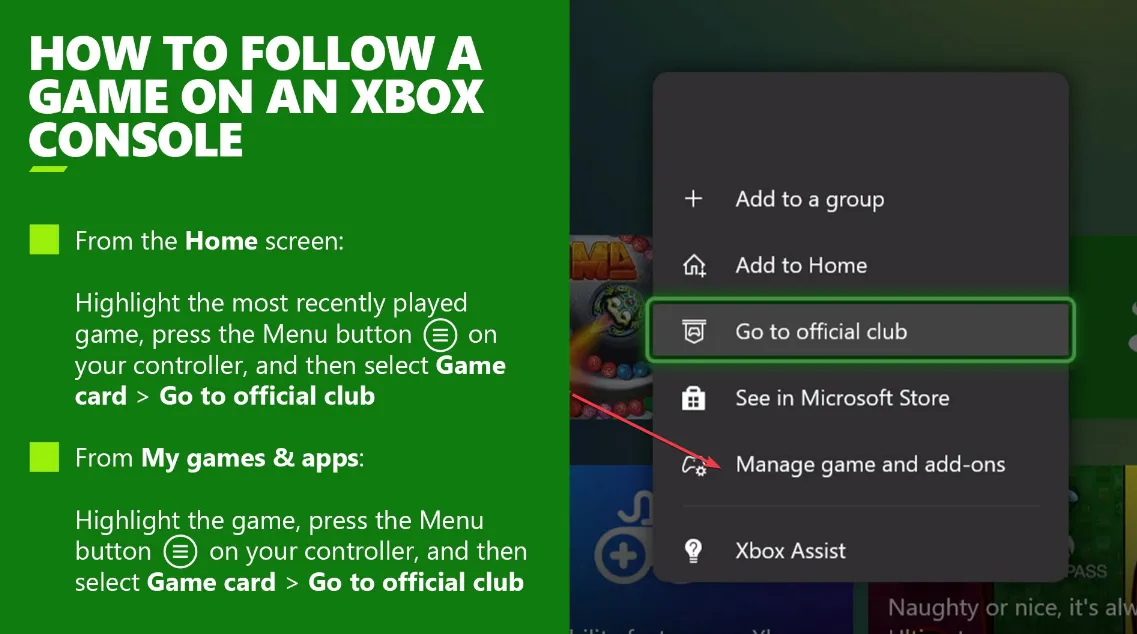
- Wählen Sie dann Alle deinstallieren.
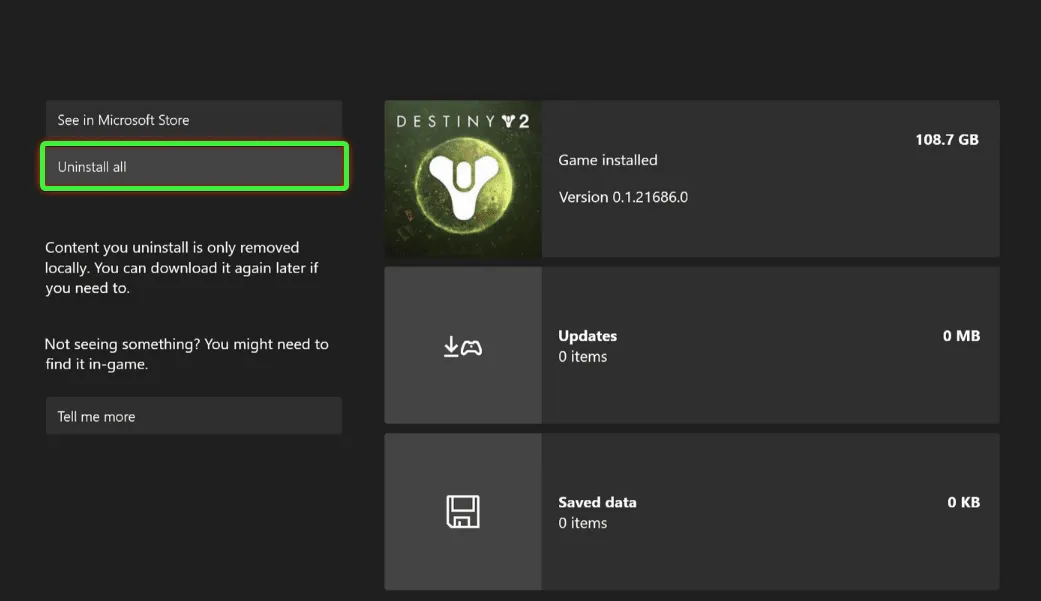
- Wiederholen Sie die Schritte zum Neustart der Xbox-Konsole in Lösung 1.
- Laden Sie nach dem Neustart das Spiel oder die App herunter und versuchen Sie, es zu starten, um festzustellen, ob der Fehler weiterhin besteht.
3,2 PC
- Drücken Sie die Tasten Windows + R , geben Sie appwiz.cpl ein und klicken Sie auf OK < a i=4>um die Programme und Funktionen zu öffnen.
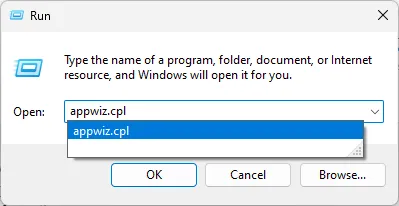
- Suchen Sie das Xbox-Spiel, klicken Sie darauf und klicken Sie dann auf Deinstallieren.
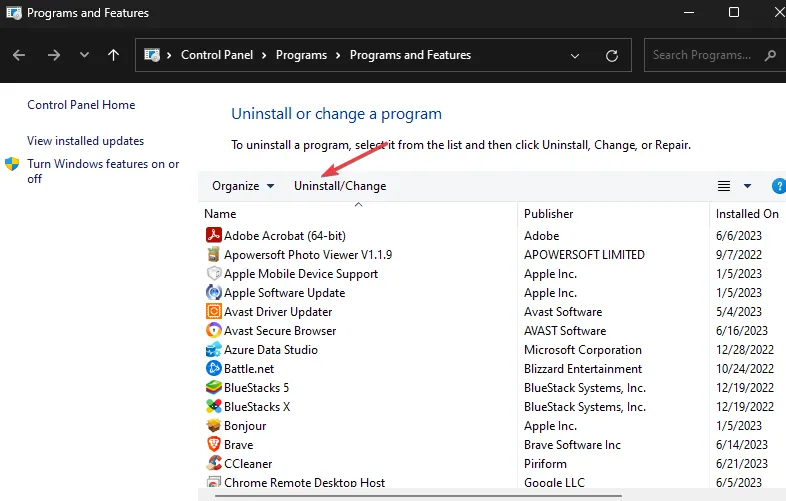
- Starten Sie anschließend Ihren PC neu.
- Wenn es sich bei dem Spiel um einPlay Anywhere-Spiel handelt, installieren Sie es neu. Wenn dies nicht der Fall ist, müssen Sie es jedoch möglicherweise erneut kaufen.
Durch die Neuinstallation des Spiels werden Probleme behoben, die dazu führen, dass sich das Spiel nicht bei Ihrem Microsoft-Konto anmeldet.
Alternativ können Sie prüfen, was zu tun ist, wennXbox One keine Spiele lädt. Außerdem erfahren Sie, wie Sie Probleme beim Herunterladen von Spielen vom Xbox Game Pass auf Ihren PC beheben.
Haben Sie Fragen oder Anregungen zu diesem Leitfaden? Bitte hinterlassen Sie sie im Kommentarbereich.



Schreibe einen Kommentar